重複を検索する
重複した値|三重|重複行を検索する
この例では、重複した値(または三重)を検索する方法と、Excelで重複行を検索する方法を教えています。Excelで重複した値を検索して強調表示するには、次の手順を実行します。
1. 範囲A1:C10を選択します。/p>
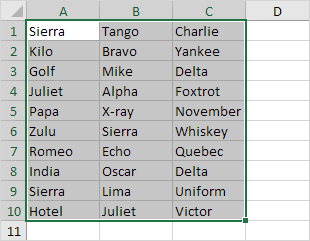
2. [ホーム]タブの[スタイル]グループで、[条件付き書式設定]をクリックします。p>

3。 セルのルールを強調表示し、値を複製するをクリックします。p>
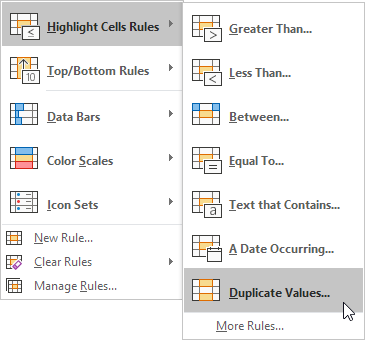
4。 書式設定スタイルを選択し、”OK”をクリックします。p>
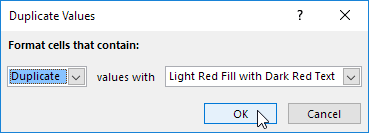
結果。 Excelでは、重複する名前が強調表示されます。

注意:一意の名前を強調表示するには、最初のドロップダウンリストから一意を選択します。デフォルトでは、Excelは重複(Juliet、Delta)、三重(Sierra)などを強調表示します。 (前の画像を参照)。 三重のみを強調表示するには、次の手順を実行します。
1. まず、前の条件付き書式設定ルールをクリアします。
2. 範囲A1:C10を選択します。
3. [ホーム]タブの[スタイル]グループで、[条件付き書式設定]をクリックします。p>

4。 [新規ルール]をクリックします。p>
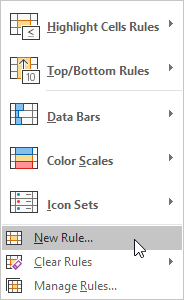
5. “書式設定するセルを決定するために数式を使用する”を選択します。
6. 数式を入力します=COUNTIF(COUN A$1:C C$10,A1)=3
7. 書式設定スタイルを選択し、”OK”をクリックします。p>
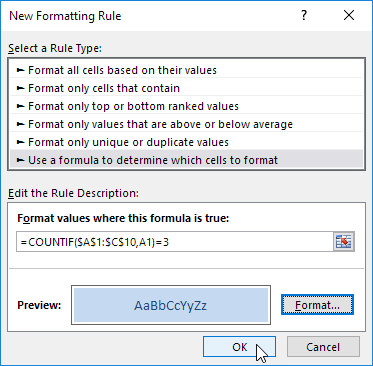
結果。 Excelでは、三重の名前が強調表示されます。説明:=COUNTIF(COUN A$1:C C$10、A1)は、セルA1の名前と等しいA1:C10の範囲内の名前の数をカウントします。 COUNTIF(A A$1:C C$10,A1)=3の場合、ExcelはセルA1をフォーマットします。 選択した範囲の左上のセルの数式を常に記述します(A1:C10)。 Excelは、数式を他のセルに自動的にコピーします。 このように、細胞A2を含む式=COUNTIF($A$1:$C$10,A2)=3、細胞A3=COUNTIF($A$1:$C$10,A3)=3等 この参照を修正するために絶対参照(A A$1:C C$10)を作成したことに注意してください。注:任意の式を使用できます。 たとえば、次の式を使用します=COUNTIF(COUN A$1:C C$10,A1)>3 3回以上発生する名前を強調表示します。Excelで重複する行を検索して強調表示するには、COUNTIFの代わりにCOUNTIFS(最後に文字S)を使用します。
1. 範囲A1:C10を選択します。/p>
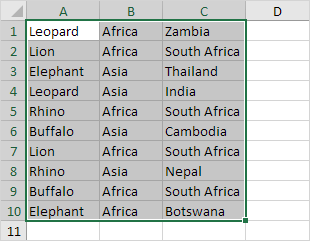
2. [ホーム]タブの[スタイル]グループで、[条件付き書式設定]をクリックします。p>

3。 [新規ルール]をクリックします。
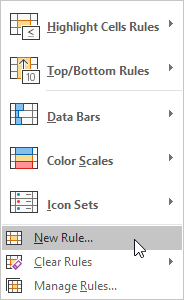
4. “書式設定するセルを決定するために数式を使用する”を選択します。
5. 数式を入力します=COUNTIFS(Animals,Continents A1,Continents,B B1,Countries,C C1)>1
6. 書式設定スタイルを選択し、”OK”をクリックします。
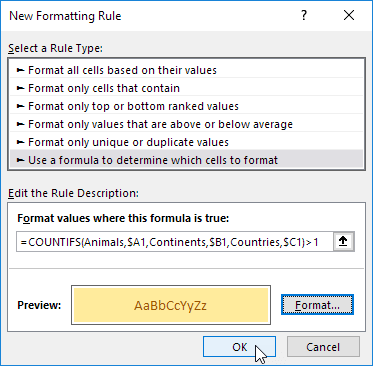
注:名前付き範囲Animalsは範囲A1:A10を指し、名前付き範囲Continentsは範囲B1:B10を指し、名前付き範囲Countriesは範囲c1:C10を指します。 =COUNTIFS(Animals,Continents A1,Continents,B B1,Countries,$C1)は、複数の基準(Leopard,Africa,Zambia)に基づいて行数をカウントします。
結果です。
結果です。 Excelでは、重複する行が強調表示されます。説明:COUNTIFS(Animals、Continents A1、Continents、B B1、Countries、C C1)の場合、つまり、複数の(Leopard、Africa、Zambia)行がある場合、ExcelはセルA1をフォーマットします。 選択した範囲の左上のセルの数式を常に記述します(A1:C10)。 Excelは、数式を他のセルに自動的にコピーします。 列文字(A A1、B B1、および$C1)の前に$記号を配置して、各列への参照を修正しました。 その結果、セルA1、B1、およびC1には同じ式が含まれ、セルA2、B2、およびC2には式が含まれています=COUNTIFS(動物、Continents A2、大陸、B B2、国、C C2)>1
7. 最後に、Excelの重複の削除ツールを使用して、重複する行をすばやく削除できます。 [データ]タブの[データツール]グループで、[重複の削除]をクリックします。
![[重複の削除]をクリックします](https://www.excel-easy.com/examples/images/find-duplicates/click-remove-duplicates.png)
次の例では、最初に見つかった同一の行(黄色)を除くすべての同一の行(青)が削除されます。
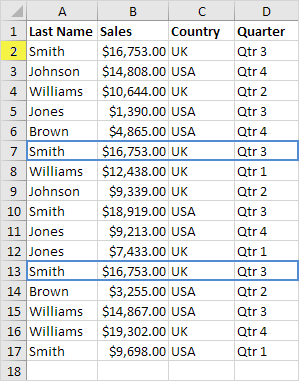
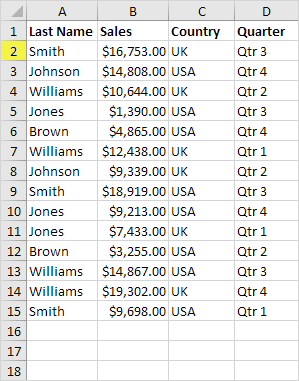
注:この素晴らしいExcelツールの詳細については、重複の削除につい
Leave a Reply